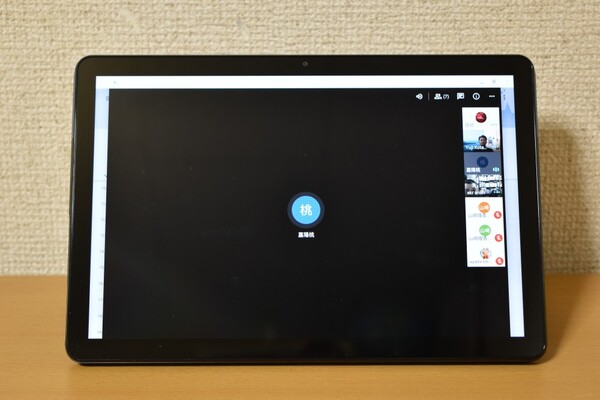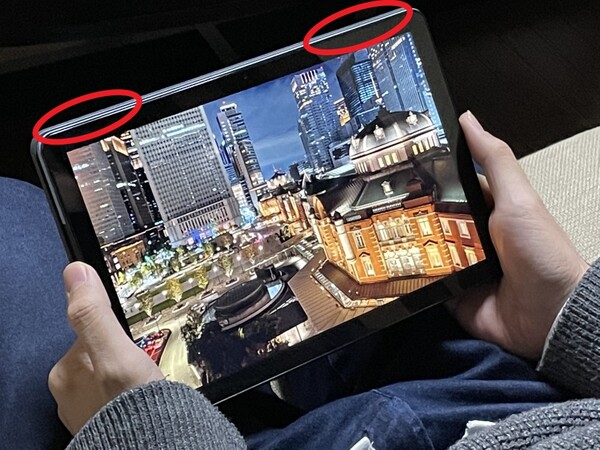#こんなChromebookレノボだけ
2in1ならでは! 唯一無二の自由な使い分けができるのはレノボの<IdeaPad Duet Chromebook >だけ
2020年12月25日 11時00分更新
ノートPCに+ONで快適度が各段に上がる!
執筆作業中は原稿内で使用する写真をチェックしながらということが多いのだが、普段使っているノートPCでは写真のプレビューウィンドウとWordのウィンドウを一緒に開くと、画面がかなり窮屈になる。そこで<IdeaPad Duet Chromebook >をサブディスプレイ代わりに利用し、写真は<IdeaPad Duet Chromebook >で確認しながら原稿を書く、というスタイルが確立した。<IdeaPad Duet Chromebook >のディスプレイは10.1インチで解像度は1920×1200ドット。ノートPCの傍らに置いて眺めるのにちょうどよく、予想以上に発色が鮮やかで、かつ明るさも十分。細部の確認も非常にしやすかった。
また、社内のオンライン会議にも活用した。メインのノートPCでも会議に参加できるのだが、気になったことを調べたり、資料を見たり、メモを取りながら参加したいときが多々ある。しかし、それらのウィンドウを広げたおかげで、参加者の顔が見えなくなってしまうのも不便だと感じていたからだ。
オンライン会議では、ミーティングルームにさえつなげてしまえば、あとは特にいじる必要もないので、<IdeaPad Duet Chromebook >で会議に参加し、ノートPCで資料閲覧やメモを取るといったスタイルで利用する形にした。
200万画素のフロントカメラは、画面上の中央(横向き時)に配置されているので、画角を調整しやすい。ただし、イヤホンジャックは非搭載なので、イヤホンを利用したい人は、付属のUSB Type-Cと3.5mmオーディオジャックの変換ケーブルを利用するといいだろう。
筆者の会社では社内会議に「Google Meet」を使っているため、 Chrome OS の<IdeaPad Duet Chromebook >ではもちろん問題なく使うことができた。ただ、「ZOOM」アプリをPlayストアで検索すると、「このデバイスのGoogle Playでは利用できません」と表示された。一瞬、「ZOOM」は使えないのか? と訝しんだが、あとでよくよく調べてみると、 Chromebook 向けの「ZOOM」アプリは Chromeアプリ として提供されているらしく、Playストアからではなく、 Chromeブラウザ の拡張機能から追加して利用するようだ。
さらに、休憩時には、本体をそのまま持って移動し、YouTubeやNetflixなどの動画を楽しめるのもメリット。テレワークで気づいたのは、在宅でも移動が大事だということ。<IdeaPad Duet Chromebook >は、気分転換したいときにサッと移動して動画やゲームを楽しめるデバイスとしても活躍してくれた。
また、<IdeaPad Duet Chromebook >は横向きにしたときの上側面の左右両端にスピーカーを搭載しているため、均等にステレオ再生され、左右の音量差を感じない。サブディスプレイとして置きながら、「Spotify」のような音楽配信でBGMを流す使い方も楽しめた。
キーボードはコンパクトだが打ちやすい
付属のキーボードは日本語配列を採用。上部にタブレットとの接続用コネクタを搭載し、近づけるだけでカチッとアタッチすることが可能。閉じたときのディスプレイを保護するカバーとしての役割もある。カバー&キーボード装着時は約920gと、タブレット単体の2倍以上の重さになり厚みも増すが、携帯性は損なわれない印象だ。
ディスプレイ部に合わせたサイズであるため、キーピッチはやや狭めで、両手を並べると少し窮屈に感じるが、慣れてくるとガシガシ書けるようになる。筆者は、キーストロークが長くてガシャガシャとした打鍵感のあるキーボードが好きではなく、かといって浅すぎてパタパタと打つものも苦手。その点<IdeaPad Duet Chromebook >のキーボードは、浅めながら軽やかな手ごたえがあり、快適に作業できた。